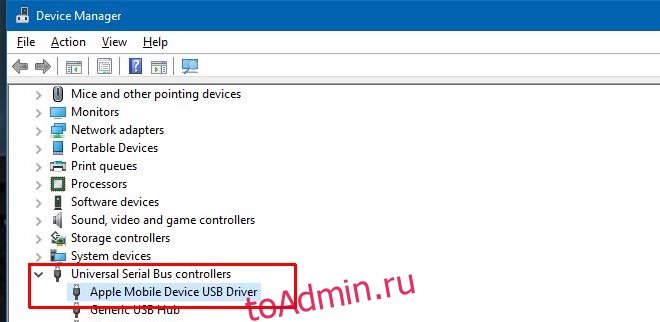Было время, когда можно было ожидать, что продукт Apple, будь то телефон или операционная система, будет работать исключительно хорошо. Это время ушло, и, возможно, оно осталось со Стивом Джобсом. В последних продуктах Apple было необычно много ошибок. Мы знаем, что iPhone не самовозгорающийся, но они не так хорошо работают. В iOS есть немало ошибок, а также есть некоторые странные проблемы при работе с устройствами и программным обеспечением сторонних производителей. Дело в точке; iPhone не отображается в проводнике файлов Windows. Пользователи iOS 10, пытающиеся подключить свой iPhone к компьютеру с Windows 10, наблюдают это уже довольно давно. Поскольку речь идет о продукте Apple и продукте Microsoft, никто не может взять на себя ответственность за это, но вот быстрое и простое решение.
Для выполнения этого исправления вам потребуются права администратора. У вас должен быть под рукой iPhone и кабель для передачи данных. Есть две вещи, которые вы можете попробовать решить.
Решение 1
Подключите ваш iPhone к компьютеру
Откройте диспетчер устройств и разверните «Контроллеры универсальной последовательной шины».
В разделе «Контроллер универсальной последовательной шины» вы увидите «USB-драйвер для мобильного устройства Apple». Дважды щелкните его, чтобы открыть его свойства.
Перейдите на вкладку Драйвер и удалите драйвер.
Отключите iPhone и снова подключите его. Windows 10 снова выполнит поиск и загрузит драйвер, и ваша проблема должна исчезнуть.
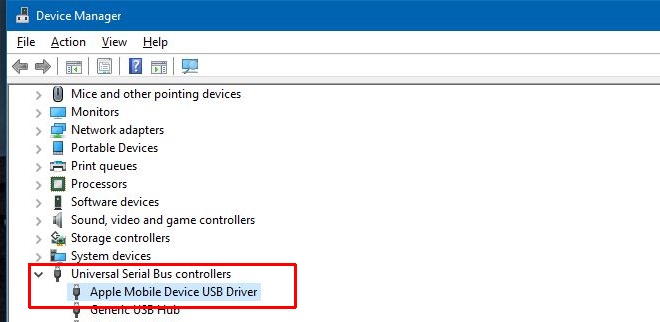
Если это не сработает, перейдите к следующему решению.
Решение 2
Удалите iTunes и установите его снова. Загрузите новую копию iTunes с веб-сайта Apple, а затем установите ее.
Подключите ваш iPhone к компьютеру
Откройте диспетчер устройств и разверните «Контроллеры универсальной последовательной шины».
В разделе «Контроллер универсальной последовательной шины» вы увидите «USB-драйвер для мобильного устройства Apple». Дважды щелкните его, чтобы открыть его свойства.
Перейдите на вкладку Драйвер и обновите драйвер.
Приведенные выше два решения работают при условии, что в Windows не установлены какие-либо приложения, изменяющие поведение проводника, и что на вашем компьютере установлена последняя версия iTunes.